win10系统删掉网卡驱动 win10系统网卡驱动卸载步骤
更新时间:2024-09-29 08:43:34作者:xtyang
Win10系统中,网卡驱动是连接计算机与网络之间的重要桥梁,有时候我们可能需要删除或卸载网卡驱动,这可能是为了解决网络连接问题或更新驱动程序。在Win10系统中,删除网卡驱动并不是一件复杂的事情,只需按照特定的步骤进行操作即可。接下来我们将介绍如何在Win10系统中删除网卡驱动的详细步骤。

1、首先在桌面上找到“此电脑”,右键选中它打开“属性”
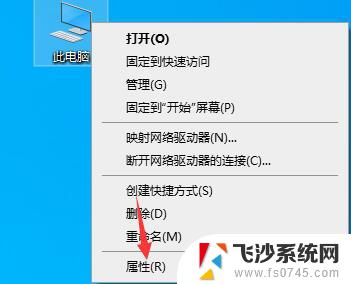
2、在左上角找到“设备管理器”
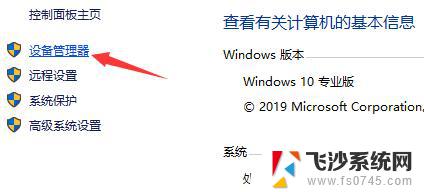
3、点击展开“网络适配器”,双击打开下方的显卡设备。
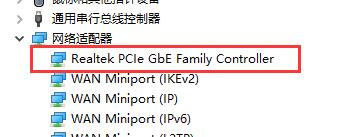
4、在属性面板中点击上方的“驱动程序”选项卡。
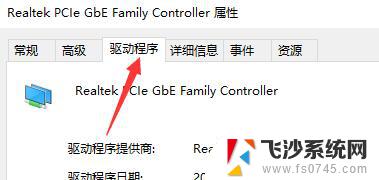
5、再点击下方的“卸载设备”,之后弹出窗口点击“卸载”即可。
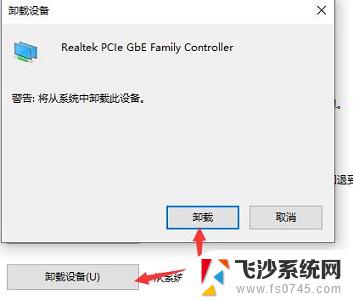
以上就是关于win10系统删掉网卡驱动的全部内容,有出现相同情况的用户就可以按照小编的方法了来解决了。
win10系统删掉网卡驱动 win10系统网卡驱动卸载步骤相关教程
-
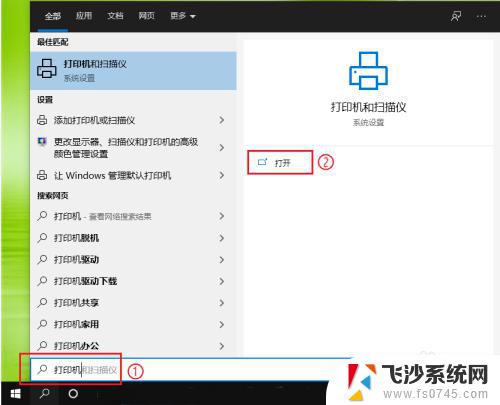 win10 删除打印机驱动 win10系统卸载打印机驱动的步骤
win10 删除打印机驱动 win10系统卸载打印机驱动的步骤2023-10-05
-
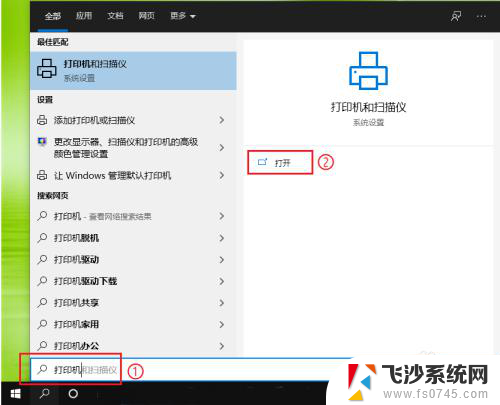 打印机驱动在哪里卸载 win10系统卸载打印机驱动步骤
打印机驱动在哪里卸载 win10系统卸载打印机驱动步骤2024-04-04
-
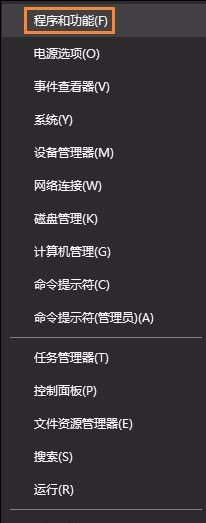 声卡驱动能卸载吗 Win10声卡驱动卸载方法图解
声卡驱动能卸载吗 Win10声卡驱动卸载方法图解2024-01-29
-
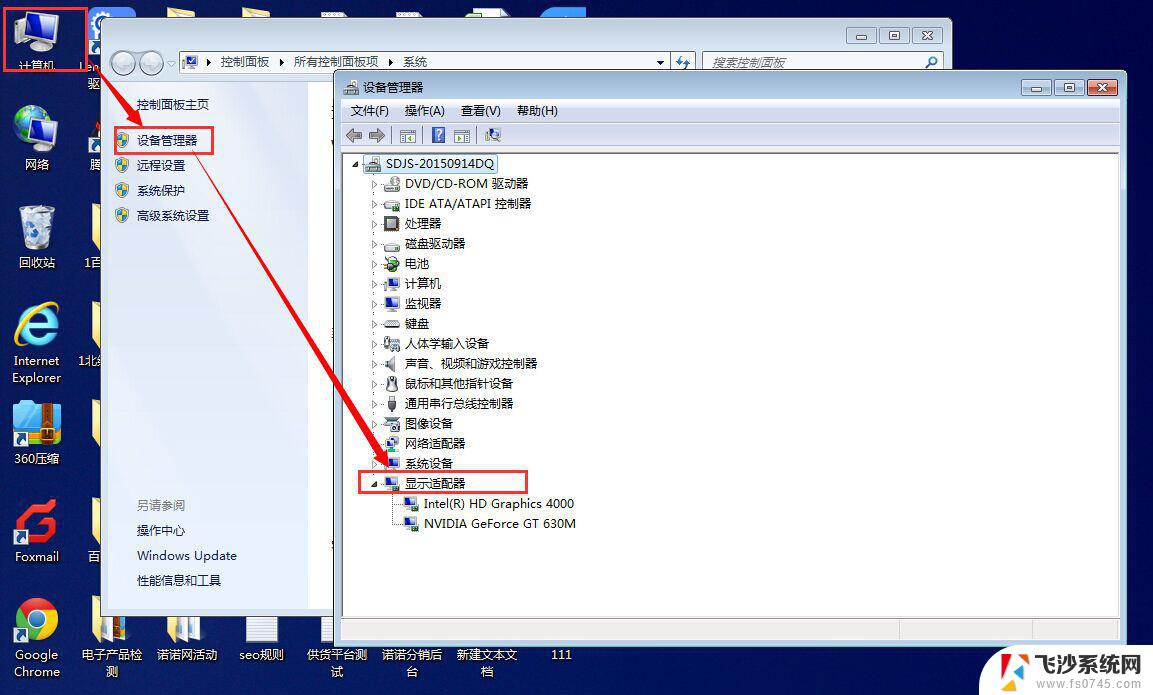 怎样卸载显卡驱动 Win10显卡驱动卸载方法
怎样卸载显卡驱动 Win10显卡驱动卸载方法2024-01-22
- 打印机驱动如何删除 win10系统卸载打印机驱动的方法
- 打印机怎么删除驱动 win10系统打印机驱动卸载教程
- win10安全模式卸载驱动 win10安全模式如何卸载显卡驱动
- 无线网卡驱动程序出错 win10无线网卡驱动丢失
- 怎么看网卡驱动 win10如何查看电脑的网卡驱动
- window如何查看自己的网卡驱动 win10如何查看网卡驱动版本
- win10的ie浏览器怎么恢复 win10系统恢复IE为默认浏览器的方法
- 如何更新windows7到windows10 Win7升级到Win10方法
- windows磁盘整理 win10怎么优化磁盘碎片整理
- window键盘突然用不了 win10系统键盘突然失灵怎么修复
- windows激活服务器暂时不可用是怎么回事 Win10专业版无法访问激活服务器怎么办
- 如何将w7免费升级为w10 Win7升级到Win10免费方法
win10系统教程推荐
- 1 windows激活服务器暂时不可用是怎么回事 Win10专业版无法访问激活服务器怎么办
- 2 win10激活页面在哪里 windows10系统激活界面在哪里
- 3 windows10administrator密码 win10 administrator密码修改步骤
- 4 win10经常开机黑屏 Win10开机黑屏需多次重启才能启动
- 5 如何把右下角激活windows Windows10屏幕右下角显示激活提醒如何去除
- 6 win10网络在哪里打开 Win10网络发现功能设置方法
- 7 不让电脑自动锁屏 win10怎样设置电脑不自动锁屏
- 8 window系统怎么换壁纸 win10未激活如何更换桌面背景
- 9 win10专业版查看激活 win10专业版如何确认是否已激活
- 10 win10怎样删除掉更新文件 Win10系统更新文件删除步骤